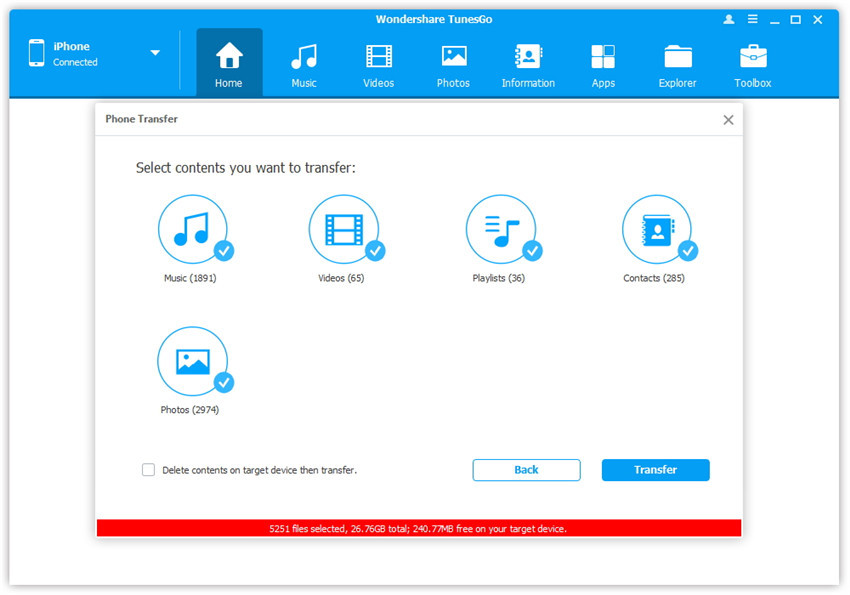Transférer des fichiers depuis et vers le Note 7
- Transférer les fichiers du PC au Samsung Galaxy Note 7
- Transférer les fichiers du Samsung Galaxy Note 7 au PC
- Transférer les fichiers d'un ancien téléphone au Samsung Galaxy Note 7
Le nouveau Samsung Galaxy Note 7 est vraiment un téléphone fantastique. Il possède des fonctionnalités avancées qui en font un leader sur le marché. Il possède un écran OLED qui est considéré comme le meilleur du marché. La caméra de 12 Megapixels peut prendre des vidéos en 4K et capturer des images en même temps. C'est pratique pour prendre des photos et vidéos en parallèle. Pour le moment il tourne sous Android 6 Marshmallow, mais il sera possible de le passer sur Android 7 Nougat. C'est un appareil à surveiller pour voir comment la concurrence réagit à ses fonctions avancées et à sa domination du marché.

Quand vous devez transférer des fichiers de votre Samsung Galaxy à votre PC ou à un autre appareil, vous pouvez toujours compter sur Wondershare TunesGo pour réaliser le transfert avec facilité, vitesse et précision. TunesGo possède un grand nombre de fonctionnalités et l'interface facile à utiliser ne vous posera pas de problèmes. Vous pourrez sauvegarder votre téléphone pour le restaurer plus tard. Vous pourrez aussi transférer des fichiers depuis et vers le PC et les prévisualiser. Vous pouvez jouer des fichiers vidéo avant de décider lesquels sauvegarder. Vous pouvez aussi gérer votre carte SD avec cet outil. C'est l'un des plus puissants outils de gestion de mobile sur le marché.
Gestionnaire de Samsung Galaxy Note 7 que vous devez avoir - Solution tout en un pour la gestion, le transfert et la sauvegarde des fichiers sur Samsung Galaxy Note 7
- Sauvegarde vos musiques, photos, vidéos, contacts, SMS, etc. sur votre ordinateur et les restaure facilement.
- Gère, exporte&importe vos contacts et SMS, supprime les doublons de contacts, répond aux SMS avec l'ordinateur
- Racine en 1-clic - Enracinez vos téléphones/tablettes Android pour prendre le contrôle total de vos appareils.
- Transfert entre téléphones - Transférer des musiques, photos, vidéos, contacts, SMS entre deux téléphones (compatible avec Android et iPhone).
- Gestionnaire d'applications - Installe, désinstalle, importe ou sauvegarde des applications en batch.
- Créateur de Gif - Crée des Gif à partir de photos, photos en mouvement, vidéos.
- Gestionnaire iTunes - Synchronise la musique iTunes vers Android ou transfère de la musique d'Android vers iTunes
- Compatible avec plus de 3000 appareils Android (Android 2.2 - Android 8.0) Samsung, LG, HTC, Huawei, Motorola, Sony etc
Les propriétaires de Samsung Galaxy Note 7 trouveront facile le transfert de photos, vidéos, musiques, séries TV, documents et fichiers depuis et vers le Samsung Galacy Note 7 via Wondershare TunesGo, même avec la nouvelle mise à jour Android 7.0.
Transférer les fichiers du PC au Samsung Galaxy Note 7
Etape 1. Transférer de la musique du PC au Samsung Galaxy Note 7.
Selectionner l'onglet ‘Musique’. Cliquer sur le triangle sous le bouton ‘Ajouter’, cela vous permet de choisir un dossier depuis lequel vous souhaitez ajouter de la musique du PC sur le Samsung Galaxy Note 7. Cliquer sur ‘Ouvrir’ après avoir sélectionné le dossier.

Etape 2. Ajouter des Photos du PC au Samsung Galaxy Note 7.
Selectionner l'onglet ‘Photos’. Cliquer sur le triangle sous le bouton ‘Ajouter’, cela vous permet de choisir un dossier depuis lequel vous souhaitez ajouter des images du PC sur le Samsung Galaxy Note 7. Cliquer sur ‘Ouvrir’ après avoir sélectionné le dossier.
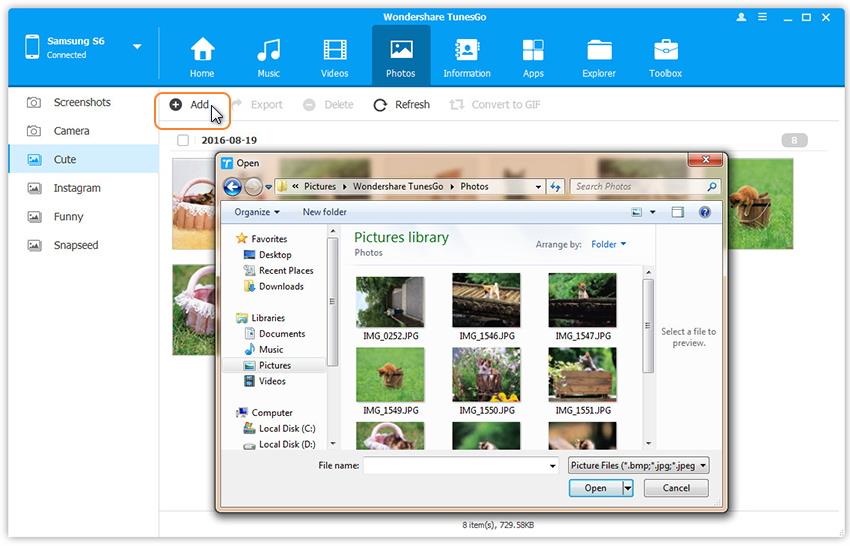
Etape 3. Transférer la bibliothèque iTunes sur le Samsung Galaxy Note 7.
Cliquer sur ‘Transférer à l'appareil’ dans l'interface principale. Cocher les options et commencer la copie des médias depuis iTunes vers le Samsung Galaxy Note 7. Tous les fichiers iTunes sont scannés et affichés dans différentes catégories comme musiques, films, podcasts et autres. Cliquer ensuite sur ‘Transfert’ pour commencer le transfert.
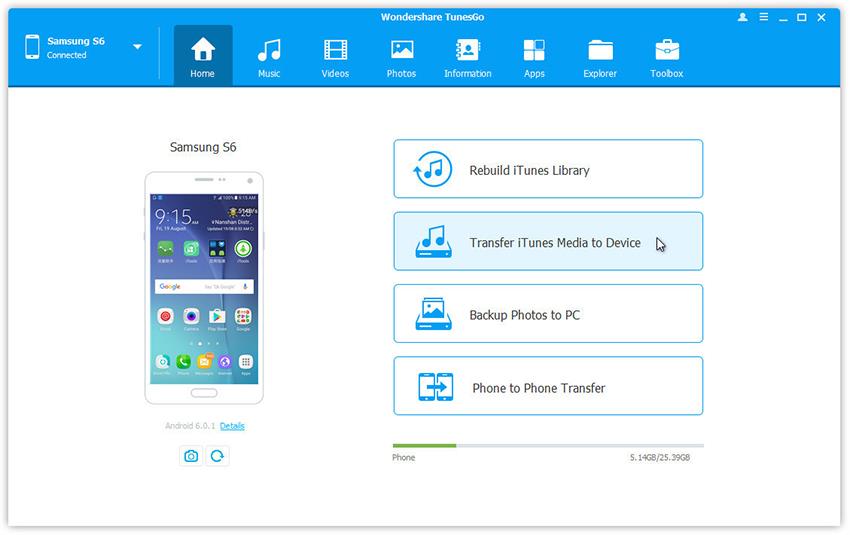
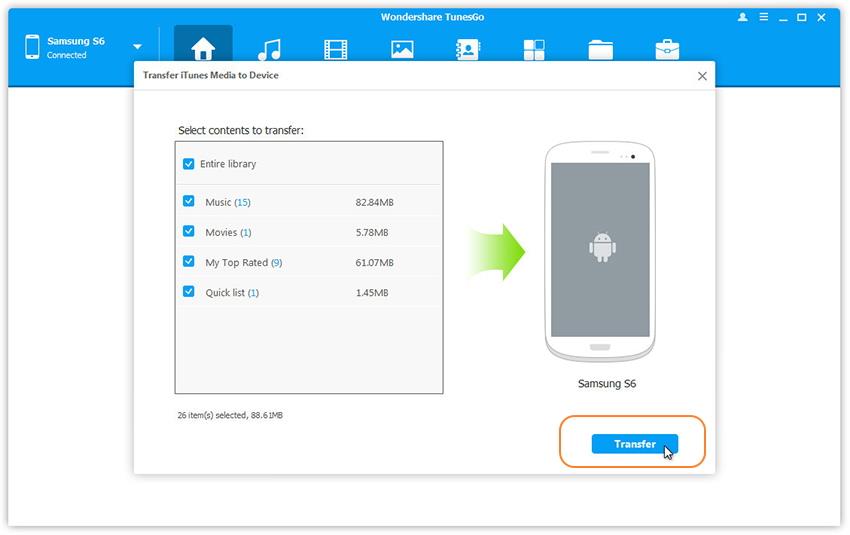
Transférer les fichiers du Samsung Galaxy Note 7 au PC
Etape 1. Transférer de la musique du Samsung Galaxy Note 7 au PC.
Selectionner l'onglet ‘Musique’. Une fois que les média sont chargés, choisir les chansons voulues et cliquer sur ‘Exporter > Exporter vers PC’.

Etape 2. Envoyer des Photos du Samsung Galaxy Note 7 au PC
Selectionner l'onglet ‘Photos’. Dans la fenêtre de gestion des photos, les photos voulues et cliquer sur ‘Exporter > Exporter vers PC’.
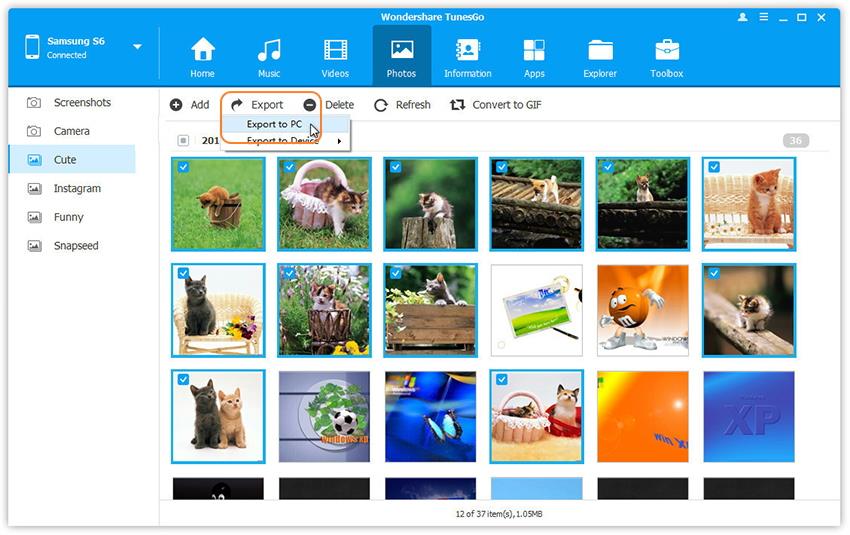
Etape 3. Transférer et sauvegarder les contacts du Samsung Galaxy Note 7 au PC
Selectionner l'onglet ‘Informations’. Dans la fenêtre de gestion des contacts, sélectionner le groupe depuis lequel vous voulez exporter et sauvegarder les contacts, y-compris les contacts du téléphone, de la SIM ou des comptes.
Choisir tout ou partie des contacts que vous voulez exporter. Cliquer sur Exporter et sélectionner l'une des 4 options : vers fichiers vCard, vers fichiers CSV, vers carnet d'adresses Windows et vers Outlook 2010/2013/2016. Par exemple, vous pouvez sauvegarder les contacts Android vers un fichier CSV sur l'ordinateur.

Transférer les fichiers d'un ancien téléphone au Samsung Galaxy Note 7
Etape 1. Lancer Wondershare TunesGo et connecter l'ancien téléphone et le nouveau Samsung Galaxy Note 7 à l'ordinateur. Sélectionner l'ancien appareil depuis lequel vous voulez transférer des contenus. Cliquer sur ‘Transfert de la musique vers un autre appareil’.
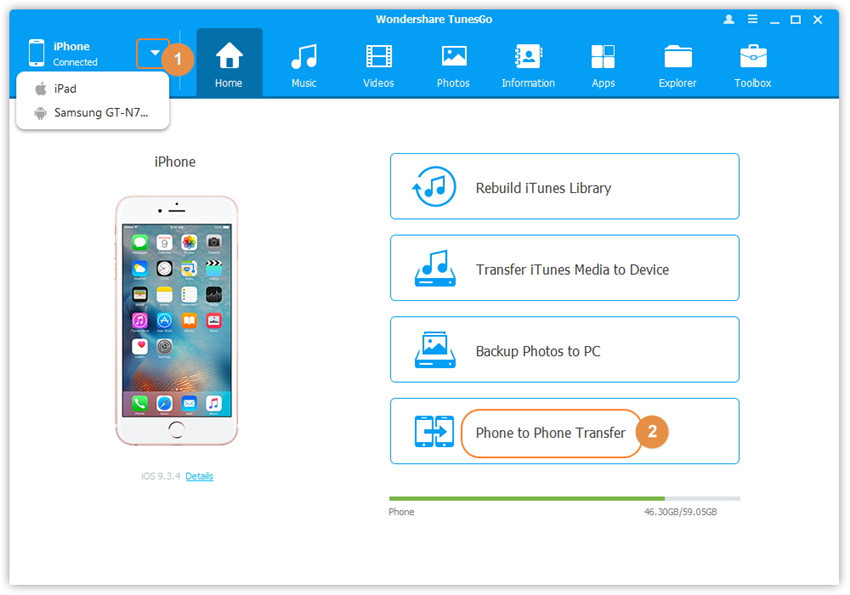
Etape 2. Selectionner l'appareil cible sur lequel vous souhaitez transférer les contenus. Dans la fenêtre pop-up, sélectionner le Samsung Galaxy Note 7 dans la liste déroulante et cliquer sur suivant.
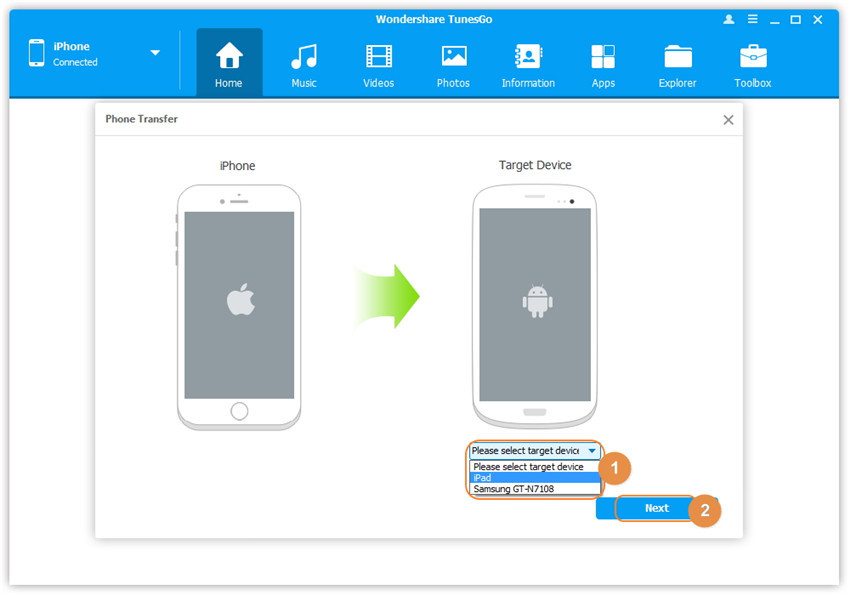
Etape 3. Transférer les fichiers d'un ancien téléphone au Samsung Galaxy Note 7. Vous pouvez décocher les contenus que vous ne voulez pas transférer. Cliquer ensuite sur ‘Transférer’. Durant le transfert, ne pas déconnecter les appareils. Lorsque le transfert est terminé, cliquer sur OK.